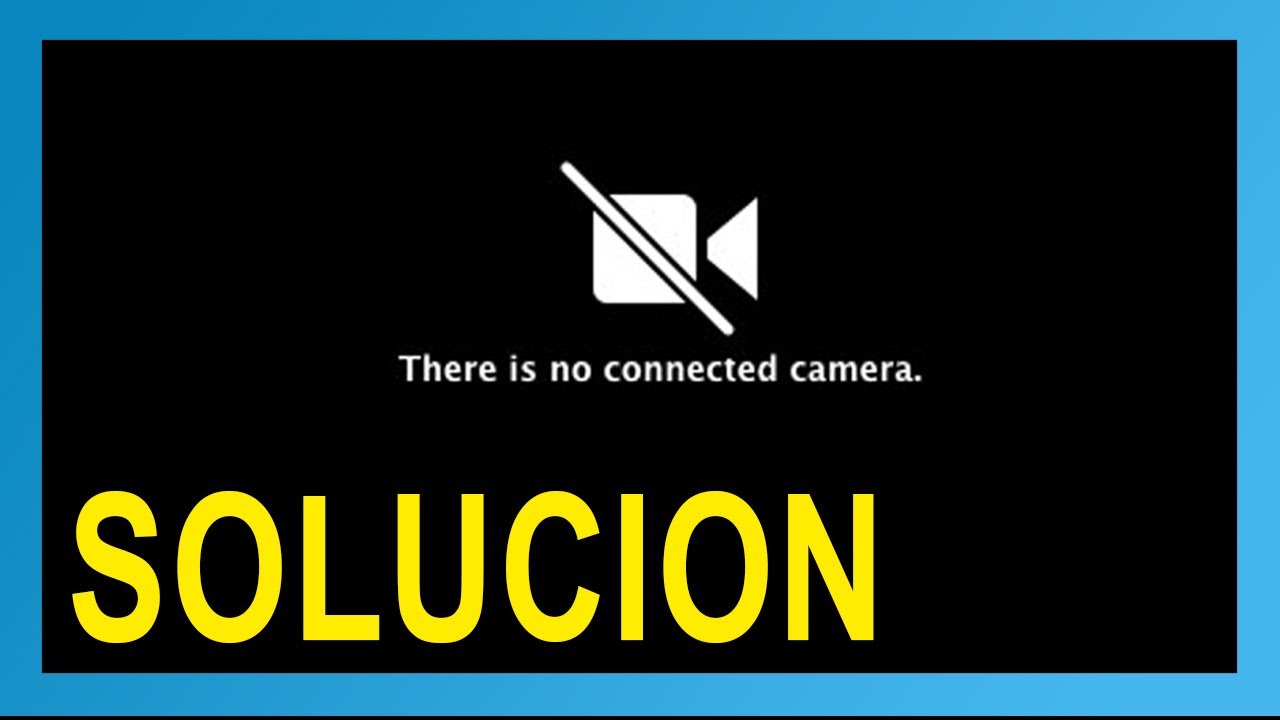Cómo identificar problemas con la cámara de tu Mac
El uso de la cámara integrada en tu Mac es fundamental para realizar videollamadas, tomar fotografías y grabar videos. Sin embargo, es posible que en algún momento te encuentres con el inconveniente de que tu cámara no funcione correctamente. Este problema puede ser frustrante, pero con los pasos adecuados, puedes resolverlo fácilmente. A continuación, te mostraremos cómo identificar y solucionar problemas comunes que pueden afectar el funcionamiento de la cámara de tu Mac.
Revisa la configuración de la cámara
Cuando tu cámara no funciona en tu Mac, lo primero que debes hacer es verificar la configuración de la misma. Dirígete a “Preferencias del Sistema” y selecciona “Cámara”. Asegúrate de que la cámara esté habilitada y que ninguna otra aplicación esté utilizando la cámara en segundo plano. Si todo parece estar en orden, pero la cámara sigue sin funcionar, es posible que el problema sea más profundo.
Actualiza el software de tu Mac
Los problemas de compatibilidad con el software pueden provocar que la cámara de tu Mac deje de funcionar correctamente. Asegúrate de tener la última versión del sistema operativo instalada en tu dispositivo. Para hacerlo, ve a “Preferencias del Sistema” y selecciona “Actualización de Software”. Si hay alguna actualización pendiente, descárgala e instálala. Reinicia tu Mac y verifica si la cámara vuelve a funcionar.
Chequea las aplicaciones de terceros
Algunas aplicaciones de terceros pueden entrar en conflicto con la cámara de tu Mac y causar que no funcione correctamente. Revisa todas las aplicaciones que has instalado recientemente y desinstala aquellas que puedan estar interfiriendo con el funcionamiento de la cámara. Reinicia tu Mac y prueba nuevamente la cámara para ver si el problema se ha solucionado.
Ajusta la configuración de privacidad
En ocasiones, la configuración de privacidad de tu Mac puede impedir que las aplicaciones accedan a la cámara. Para solucionar esto, ve a “Preferencias del Sistema” y selecciona “Seguridad y Privacidad”. Dirígete a la pestaña “Privacidad” y asegúrate de que la opción de permitir que las aplicaciones accedan a la cámara esté activada. Reinicia tu Mac y prueba la cámara nuevamente.
Reinicia el sistema SMC
El System Management Controller (SMC) es responsable de varias funciones en tu Mac, incluida la gestión de la cámara. Reiniciar el SMC puede ayudar a solucionar problemas de hardware, como el mal funcionamiento de la cámara. Para reiniciar el SMC, apaga tu Mac, espera unos segundos y enciéndelo nuevamente mientras mantienes presionadas las teclas Shift + Control + Opción. Suelta las teclas y enciende tu Mac de forma normal. Comprueba si la cámara está funcionando correctamente.
Realiza un diagnóstico de hardware
Si después de seguir todos los pasos anteriores tu cámara sigue sin funcionar, es posible que el problema sea de naturaleza hardware. En este caso, te recomendamos llevar tu Mac a un centro de servicio autorizado para que realicen un diagnóstico y determinen si es necesario reparar o reemplazar la cámara de tu dispositivo.
Preguntas frecuentes:
¿Por qué mi cámara de Mac deja de funcionar después de actualizar el sistema operativo?
Las actualizaciones de software pueden causar conflictos de compatibilidad con los controladores de la cámara, lo que puede provocar su mal funcionamiento. Asegúrate de tener instalada la última versión de los controladores de tu cámara y revisa la configuración de compatibilidad con el sistema operativo.
¿Cuánto cuesta reparar la cámara de un Mac?
Los costos de reparación de la cámara de un Mac pueden variar dependiendo del modelo de tu dispositivo y de la naturaleza del problema. Te recomendamos obtener un presupuesto detallado de un centro de servicio autorizado antes de proceder con la reparación.